- Регистрация
- 23 Фев 2012
- Сообщения
- 9,105
- Баллы
- 48
Я думаю, всем хотелось бы как-то уменьшить шум, издаваемый кулерами в корпусе или в блоке питания.
Причин, которые приводят к появлению шума, может быть две:
1) Плохо смазан старенький кулер, тогда его нужно смазать.
2) Новый фирменный кулер выбран с большим, чем необходимо, числом оборотов.
Выход из данной ситуации простой - уменьшить обороты кулера.
Итак, мы с вами выяснили, что уменьшив количество оборотов кулера, снизим шум, который он производит.
Конечно продуктивность немного упадёт, но, допустим, что в некоторых "узлах" компьютера это не даст существенного ухудшения охлаждения. Так, вентиляторы, которые устанавливаются в корпуса и блоки питания, являются высокооборотными, и не всегда соотношение шум/производительность находится на оптимальном уровне.
Есть несколько способов, при помощи которых можно уменьшить шум, а охлаждение останется на приемлемом уровне.
Так сказать, найти "Золотую середину" в соотношении шум/производительность.
Начнём с самых простых и дешёвых способов:
Какой из представленных способов выбрать - решать только вам.
©
Добавлено спустя 2 минуты 51 секунду:
Причин, которые приводят к появлению шума, может быть две:
1) Плохо смазан старенький кулер, тогда его нужно смазать.
Как разобрать, смазать и потом собрать вентилятор (Fan), если он начал шуметь больше обычного.
Статья в основном посвящена профилактическому обслуживанию вентиляторов собранных на подшипниках скольжения.
Если один из вентиляторов, расположенных в вашем системном блоке, начал шуметь или тарахтеть больше обычного, то причина, как правило, заключается либо в износе подшипника, либо в отсутствии смазки.
Вентиляторы, применяемые для охлаждения системного блока (Case), процессора (CPU), видеокарты (Video card), винчестера (HDD) и памяти (RAM), различаются размером, конструкцией и типом применимых подшипников.
В вентиляторах используется всего два вида подшипников: подшипники скольжения, в том числе гидроподшипники, и качения - шарикоподшипники. Есть, правда, ещё варианты, когда, например, вал вентилятора поддерживается дополнительно магнитным полем и т.д., но это обстоятельство никак не отражается на профилактическом обслуживании и ремонте вентиляторов.
У всех вентиляторах применяемых в ПК нет коллектора, а используется электронный коммутатор обмоток. Поэтому, основными деталями подверженными механическому износу являются подшипники.
Вентиляторы на шарикоподшипниках.
В этих вентиляторах износу могут быть подвергнуты, как сами шарикоподшипники в количестве две штуки, так и посадочные места в которые они установлены, но последнее случается реже.
В первую очередь изнашивается тот шарикоподшипник, который находится со стороны крыльчатки, так как он испытывает большие нагрузки.
В большинстве вентиляторов используются радиальные шарикоподшипники, причём, в конструкции бюджетных вентиляторов не предусмотрена возможность выборки радиального и осевого люфтов. Это приводит к преждевременному износу шарикоподшипников и увеличению шума всего вентилятора.
Ремонт вентилятора на шарикоподшипниках целесообразен только в случаях, когда нет возможности найти ему подходящую замену. Таким вентилятором, например, может быть вентилятор необычной конструкции для ноутбука или видеокарты. В этих случаях можно подобрать похожий по размерам новый вентилятор и переставить из него шарикоподшипники взамен изношенных, если они конечно туда подойдут.
Вентиляторы на подшипниках скольжения.
На чертеже показан вентилятор на подшипнике скольжения в разрезе.
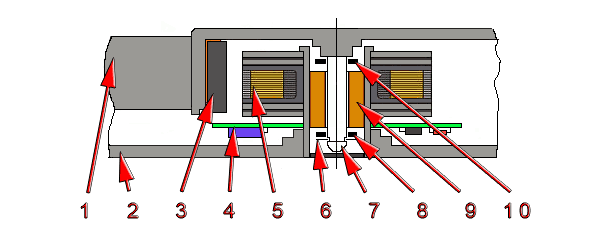
1 – крыльчатка,
2 – корпус,
3 – постоянный магнит,
4 – печатная плата с элементами управления,
5 – статор с обмотками,
6 – стопорное кольцо,
7 – вал,
8, 10 – маслосбойные кольца,
9 – втулка подшипника.
Здесь износу подвергается вал мотора и втулка подшипника. Причём, в большинстве вентиляторов, используется всего одна втулка, которая охватывает всю свободную длину вала. Однако, в отличие от миниатюрных шарикоподшипников, у подшипников скольжения нагрузка распределяется по значительной площади поверхности подшипника, что при наличии смазки делает эти устройства довольно надёжными в эксплуатации.
Причины, по которым начинают шуметь не выработавшие свой ресурс вентиляторы, собранные на подшипниках скольжения, следующие: высыхание смазки, вытекание смазки, использование некачественной смазки и отсутствие смазки (бывает и такое).
Обычный бюджетный вентилятор, работающий по 12 и более часов в сутки, желательно смазывать не реже, чем один раз в год при первой ревизии и через полгода при каждой очередной. Чем чаще делается подобная профилактика, тем меньше износ подшипников и соответствующий ему шум вентилятора.
Вентиляторы, работающие от пониженного напряжения питания, можно смазывать чуть реже. Высокооборотные вентиляторы малого размера следует смазывать в два раза чаше крупных корпусных и процессорных вентиляторов.
Инструменты, которые могут понадобиться при сборке-разборке и чистке вентилятора.
[img]http://oldoctober.com/pics/fan/fan-2.jpg
Для разборки вентилятора сначала удаляем фирменную этикетку. Затем удаляем резиновую заглушку. (В мелких вентиляторах её функции может выполнять этикетка).

Далее острым скальпелем расширяем зазор стопорной шайбы. Вставляем в зазор тонкую отвёртку и раздвигаем концы шайбы в разные стороны.
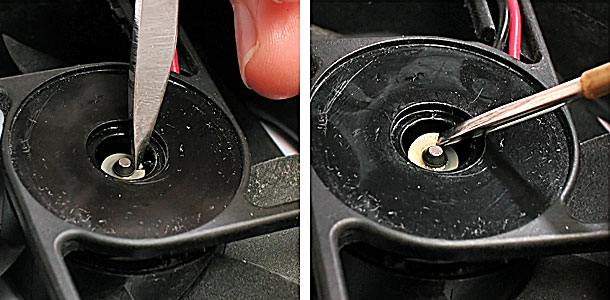
Теперь можно удалить стопорную шайбу при помощи той же отвертки или пинцета. Но, я настоятельно рекомендую перед окончательным удалением стопорной шайбы накрыть её вместе с инструментом кусочком ткани! Это предотвратит потерю шайбы.

Удаляем резиновое кольцо. Выталкиваем отвёрткой или шилом вал из подшипника.

Удаляем второе резиновое кольцо. На рисунке справа минимальный набор мелких деталей, которые должны быть использованы при последующей сборке. Это два резиновых маслосбойных кольца и стопорная шайба (если вы её ещё не потеряли). В некоторых моделях вентиляторов может дополнительно быть одна или две фторопластовые шайбы.

Теперь следует кисточкой очистить корпус вентилятора и крыльчатку от пыли, а кусочком хлопчатобумажной ткани все детали подшипника от следов старой смазки.
Застарелую органическую смазку можно удалить бензином, а силиконовую ацетоном, но при этом следует соблюдать осторожность, так как подобные растворители могут испортить внешний вид пластмассовых изделий некоторых вентиляторов. В этом плане самым безобидным растворителем является спирт, но он плохо растворяет жиры.
Наносим несколько капель смазки в область подшипника и вала, предварительно надев первое малосбойное резиновое кольцо. Количество масла удобно дозировать мелкой отвёрткой соответствующего размера. Чем шире жало отвёртки, тем крупнее капля масла.

Вставляем вал в подшипник. Подкладываем под крыльчатку что-нибудь вроде этого кольца на рисунке справа, чтобы её (крыльчатку) можно было вдавить внутрь корпуса вентилятора. Это нам поможет при установке стопорной шайбы.

Добавляем ещё пару капель смазки со стороны вылета вала и одеваем второе маслосбойное кольцо.
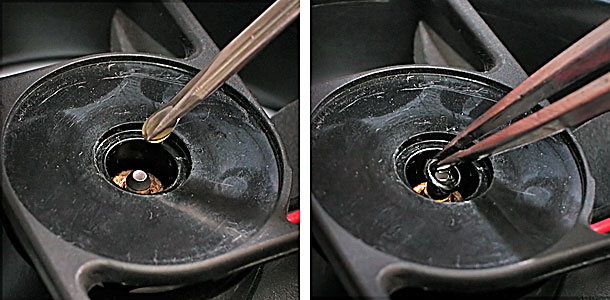
Надеваем стопорную шайбу на самый конец вала и затем проталкиваем её в дальше в зазор. При этом нужно пальцами прикрыть пинцет и шайбу так, чтобы ей не было больше куда деваться, кроме движения вниз. Это предотвратит потерю шайбы.

После установки стопорной шайбы можно установить на место заглушку и фирменную этикетку.

Масло для смазки подшипников скольжения.
Профессор Преображенский: «…а во-вторых, — бог их знает, чего они туда плеснули. Вы можете сказать — что им придет в голову?»
Доктор Борменталь: «Все, что угодно!»
Ни в коем случае не используйте для смазки вентиляторов пищевое растительное масло, густые смазки и технический вазелин!
Можно использовать, машинное, веретённое, силиконовое, синтетическое, минеральное, бытовое и другие масла продающиеся в розничной сети. Если о масле известно больше, чем просто название, то нам подойдёт масло предназначенное для смазки высокооборотных подшипников скольжения.
Смазочные материалы отличаются по куче разных параметров, но большинство из них мы не можем проверить.
Однако есть один важный параметр, который легко определить на глаз, это вязкость. Даже болтая пузырьки с маслами разной вязкости можно определить, какое из них более вязкое. Косвенным подтверждением может служить и размер капли, который удерживается на рабочей поверхности отвёртки.
Масло с низкой вязкостью может вытечь из подшипника не имеющего сальников (а их нет в большинстве бюджетных вентиляторов), а с очень высокой вязкостью может затруднить вращение ротора мотора.
Однако любая смазка лучше, чем её отсутствие.
Статья в основном посвящена профилактическому обслуживанию вентиляторов собранных на подшипниках скольжения.
Если один из вентиляторов, расположенных в вашем системном блоке, начал шуметь или тарахтеть больше обычного, то причина, как правило, заключается либо в износе подшипника, либо в отсутствии смазки.
Вентиляторы, применяемые для охлаждения системного блока (Case), процессора (CPU), видеокарты (Video card), винчестера (HDD) и памяти (RAM), различаются размером, конструкцией и типом применимых подшипников.
В вентиляторах используется всего два вида подшипников: подшипники скольжения, в том числе гидроподшипники, и качения - шарикоподшипники. Есть, правда, ещё варианты, когда, например, вал вентилятора поддерживается дополнительно магнитным полем и т.д., но это обстоятельство никак не отражается на профилактическом обслуживании и ремонте вентиляторов.
У всех вентиляторах применяемых в ПК нет коллектора, а используется электронный коммутатор обмоток. Поэтому, основными деталями подверженными механическому износу являются подшипники.
Вентиляторы на шарикоподшипниках.
В этих вентиляторах износу могут быть подвергнуты, как сами шарикоподшипники в количестве две штуки, так и посадочные места в которые они установлены, но последнее случается реже.
В первую очередь изнашивается тот шарикоподшипник, который находится со стороны крыльчатки, так как он испытывает большие нагрузки.
В большинстве вентиляторов используются радиальные шарикоподшипники, причём, в конструкции бюджетных вентиляторов не предусмотрена возможность выборки радиального и осевого люфтов. Это приводит к преждевременному износу шарикоподшипников и увеличению шума всего вентилятора.
Ремонт вентилятора на шарикоподшипниках целесообразен только в случаях, когда нет возможности найти ему подходящую замену. Таким вентилятором, например, может быть вентилятор необычной конструкции для ноутбука или видеокарты. В этих случаях можно подобрать похожий по размерам новый вентилятор и переставить из него шарикоподшипники взамен изношенных, если они конечно туда подойдут.
Вентиляторы на подшипниках скольжения.
На чертеже показан вентилятор на подшипнике скольжения в разрезе.
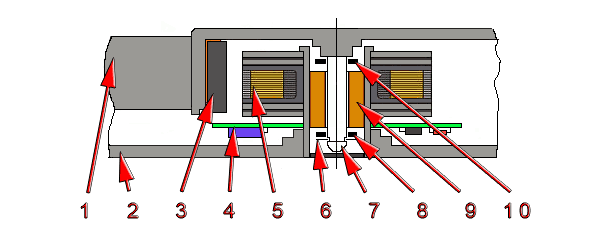
1 – крыльчатка,
2 – корпус,
3 – постоянный магнит,
4 – печатная плата с элементами управления,
5 – статор с обмотками,
6 – стопорное кольцо,
7 – вал,
8, 10 – маслосбойные кольца,
9 – втулка подшипника.
Здесь износу подвергается вал мотора и втулка подшипника. Причём, в большинстве вентиляторов, используется всего одна втулка, которая охватывает всю свободную длину вала. Однако, в отличие от миниатюрных шарикоподшипников, у подшипников скольжения нагрузка распределяется по значительной площади поверхности подшипника, что при наличии смазки делает эти устройства довольно надёжными в эксплуатации.
Причины, по которым начинают шуметь не выработавшие свой ресурс вентиляторы, собранные на подшипниках скольжения, следующие: высыхание смазки, вытекание смазки, использование некачественной смазки и отсутствие смазки (бывает и такое).
Обычный бюджетный вентилятор, работающий по 12 и более часов в сутки, желательно смазывать не реже, чем один раз в год при первой ревизии и через полгода при каждой очередной. Чем чаще делается подобная профилактика, тем меньше износ подшипников и соответствующий ему шум вентилятора.
Вентиляторы, работающие от пониженного напряжения питания, можно смазывать чуть реже. Высокооборотные вентиляторы малого размера следует смазывать в два раза чаше крупных корпусных и процессорных вентиляторов.
Инструменты, которые могут понадобиться при сборке-разборке и чистке вентилятора.
[img]http://oldoctober.com/pics/fan/fan-2.jpg
Для разборки вентилятора сначала удаляем фирменную этикетку. Затем удаляем резиновую заглушку. (В мелких вентиляторах её функции может выполнять этикетка).

Далее острым скальпелем расширяем зазор стопорной шайбы. Вставляем в зазор тонкую отвёртку и раздвигаем концы шайбы в разные стороны.
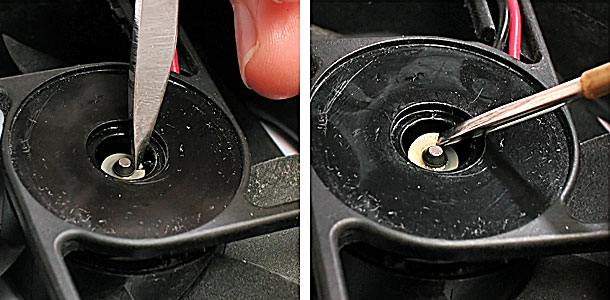
Теперь можно удалить стопорную шайбу при помощи той же отвертки или пинцета. Но, я настоятельно рекомендую перед окончательным удалением стопорной шайбы накрыть её вместе с инструментом кусочком ткани! Это предотвратит потерю шайбы.

Удаляем резиновое кольцо. Выталкиваем отвёрткой или шилом вал из подшипника.

Удаляем второе резиновое кольцо. На рисунке справа минимальный набор мелких деталей, которые должны быть использованы при последующей сборке. Это два резиновых маслосбойных кольца и стопорная шайба (если вы её ещё не потеряли). В некоторых моделях вентиляторов может дополнительно быть одна или две фторопластовые шайбы.

Теперь следует кисточкой очистить корпус вентилятора и крыльчатку от пыли, а кусочком хлопчатобумажной ткани все детали подшипника от следов старой смазки.
Застарелую органическую смазку можно удалить бензином, а силиконовую ацетоном, но при этом следует соблюдать осторожность, так как подобные растворители могут испортить внешний вид пластмассовых изделий некоторых вентиляторов. В этом плане самым безобидным растворителем является спирт, но он плохо растворяет жиры.
Наносим несколько капель смазки в область подшипника и вала, предварительно надев первое малосбойное резиновое кольцо. Количество масла удобно дозировать мелкой отвёрткой соответствующего размера. Чем шире жало отвёртки, тем крупнее капля масла.

Вставляем вал в подшипник. Подкладываем под крыльчатку что-нибудь вроде этого кольца на рисунке справа, чтобы её (крыльчатку) можно было вдавить внутрь корпуса вентилятора. Это нам поможет при установке стопорной шайбы.

Добавляем ещё пару капель смазки со стороны вылета вала и одеваем второе маслосбойное кольцо.
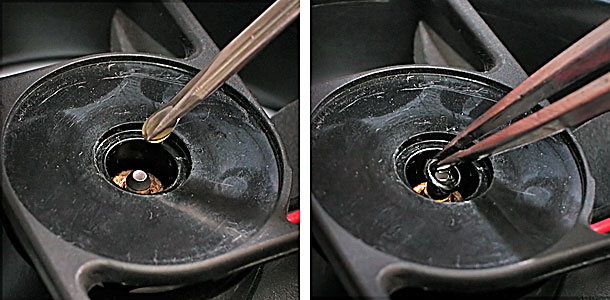
Надеваем стопорную шайбу на самый конец вала и затем проталкиваем её в дальше в зазор. При этом нужно пальцами прикрыть пинцет и шайбу так, чтобы ей не было больше куда деваться, кроме движения вниз. Это предотвратит потерю шайбы.

После установки стопорной шайбы можно установить на место заглушку и фирменную этикетку.

Масло для смазки подшипников скольжения.
Профессор Преображенский: «…а во-вторых, — бог их знает, чего они туда плеснули. Вы можете сказать — что им придет в голову?»
Доктор Борменталь: «Все, что угодно!»
Ни в коем случае не используйте для смазки вентиляторов пищевое растительное масло, густые смазки и технический вазелин!
Можно использовать, машинное, веретённое, силиконовое, синтетическое, минеральное, бытовое и другие масла продающиеся в розничной сети. Если о масле известно больше, чем просто название, то нам подойдёт масло предназначенное для смазки высокооборотных подшипников скольжения.
Смазочные материалы отличаются по куче разных параметров, но большинство из них мы не можем проверить.
Однако есть один важный параметр, который легко определить на глаз, это вязкость. Даже болтая пузырьки с маслами разной вязкости можно определить, какое из них более вязкое. Косвенным подтверждением может служить и размер капли, который удерживается на рабочей поверхности отвёртки.
Масло с низкой вязкостью может вытечь из подшипника не имеющего сальников (а их нет в большинстве бюджетных вентиляторов), а с очень высокой вязкостью может затруднить вращение ротора мотора.
Однако любая смазка лучше, чем её отсутствие.
2) Новый фирменный кулер выбран с большим, чем необходимо, числом оборотов.
Выход из данной ситуации простой - уменьшить обороты кулера.
Итак, мы с вами выяснили, что уменьшив количество оборотов кулера, снизим шум, который он производит.
Конечно продуктивность немного упадёт, но, допустим, что в некоторых "узлах" компьютера это не даст существенного ухудшения охлаждения. Так, вентиляторы, которые устанавливаются в корпуса и блоки питания, являются высокооборотными, и не всегда соотношение шум/производительность находится на оптимальном уровне.
Есть несколько способов, при помощи которых можно уменьшить шум, а охлаждение останется на приемлемом уровне.
Так сказать, найти "Золотую середину" в соотношении шум/производительность.
Начнём с самых простых и дешёвых способов:
Включение в БИОСе функции, которая регулирует обороты вентилятора автоматически.
По принципу, чем больше нагрузка на компьютер, тем быстрее вращаются вентиляторы.
Эта функция поддерживается некоторыми материнскими платами: ASUS (Q-Fan control), Abit (Smart fan control) и др.
Рассмотрим функцию Q-Fan Control, с преднастройками Silent/Optimal/Perfomans.
1) Заходим в БИОС (Сразу перед началом загрузки многократно нажимаем кнопку [DELETE])
2) Из раздела Main переходим в раздел Power


3) Выбираем строку Hardware Monitor

4) Изменяем значение строк CPU Q-Fan Control и Chassis Q-Fan Control на Enabled


5) В результате появятся строки CPU и Chassis Fan Profile.
В этих строках можно выбрать три режима работы:
- Perfomans - это производительный режим,
- Silent - это самый тихий режим,
- Optimal - это промежуточный режим между производительным и тихим.

6) Затем сохраняем настройки через [F10]

Важно! Автоматическая регулировка вентиляторов будет производится только на разъёмах CHA_FAN и CPU_FAN.
А PWR_FAN не регулируется системой Q-Fan Control.
Похожие системы регулировки присутствуют также на других материнских платах от других производителей.
Если ваша плата не поддерживает такую функцию, то рекомендую обратить внимание на другие способы.
По принципу, чем больше нагрузка на компьютер, тем быстрее вращаются вентиляторы.
Эта функция поддерживается некоторыми материнскими платами: ASUS (Q-Fan control), Abit (Smart fan control) и др.
Рассмотрим функцию Q-Fan Control, с преднастройками Silent/Optimal/Perfomans.
1) Заходим в БИОС (Сразу перед началом загрузки многократно нажимаем кнопку [DELETE])
2) Из раздела Main переходим в раздел Power


3) Выбираем строку Hardware Monitor

4) Изменяем значение строк CPU Q-Fan Control и Chassis Q-Fan Control на Enabled


5) В результате появятся строки CPU и Chassis Fan Profile.
В этих строках можно выбрать три режима работы:
- Perfomans - это производительный режим,
- Silent - это самый тихий режим,
- Optimal - это промежуточный режим между производительным и тихим.

6) Затем сохраняем настройки через [F10]

Важно! Автоматическая регулировка вентиляторов будет производится только на разъёмах CHA_FAN и CPU_FAN.
А PWR_FAN не регулируется системой Q-Fan Control.
Похожие системы регулировки присутствуют также на других материнских платах от других производителей.
Если ваша плата не поддерживает такую функцию, то рекомендую обратить внимание на другие способы.
Уменьшение оборотов кулера методом переключения.
Для того, чтоб уменьшить обороты вентилятора, можно переключить вентилятор на меньшее напряжение.
Номинальным для вентилятора является напряжение 12 Вольт. И вся спецификация (число оборотов, уровень шума, потребляемый ток и т.д.) указывается для номинального напряжения.

Мы же можем переключить наш вентилятор на три других номинала напряжения: +12 Вольт, +7 Вольт, +5 Вольт.
Делается это при помощи обычного Molex-разъёма, который присутствуют в достаточном количестве во всех современных блоках питания.


Для того, чтобы переключить корпусный вентилятор нужно:
1) Выключить компьютер, открыть крышку и отсоединить нужный вентилятор от гнезда к которому он подключен.
2) Освободить нужные ножки, при помощи иголки или шила, от коннектора вентилятора 3-pin.
3) Провода вентилятора блока питания просто откусить на самой плате (обычно два провода красный - это "плюс", а чёрный - "минус"), вывести наружу блока питания, и подключить также к свободному молекс-разъёму.





4) И подключить его к Molex-разъёму на нужное вам напряжение:

На 12 Вольт:

На 7 Вольт:

На 5 Вольт:

Примерно такие величины оборотов будут при номинальных значениях напряжения у вентилятора с 2000 об/мин и 3500 об/мин:

Важно ! Никогда не переставляйте ножки в самом Molex-разъёме. Это может привести к порче оборудования.
Не раз был свидетелем, как подключали винчестер к Molex-разъёму, в котором ножки были переставлены не по стандарту. Результат - винчестер вышел из строя безвозвратно !!!
Для того, чтоб уменьшить обороты вентилятора, можно переключить вентилятор на меньшее напряжение.
Номинальным для вентилятора является напряжение 12 Вольт. И вся спецификация (число оборотов, уровень шума, потребляемый ток и т.д.) указывается для номинального напряжения.

Мы же можем переключить наш вентилятор на три других номинала напряжения: +12 Вольт, +7 Вольт, +5 Вольт.
Делается это при помощи обычного Molex-разъёма, который присутствуют в достаточном количестве во всех современных блоках питания.


Для того, чтобы переключить корпусный вентилятор нужно:
1) Выключить компьютер, открыть крышку и отсоединить нужный вентилятор от гнезда к которому он подключен.
2) Освободить нужные ножки, при помощи иголки или шила, от коннектора вентилятора 3-pin.
3) Провода вентилятора блока питания просто откусить на самой плате (обычно два провода красный - это "плюс", а чёрный - "минус"), вывести наружу блока питания, и подключить также к свободному молекс-разъёму.





4) И подключить его к Molex-разъёму на нужное вам напряжение:

На 12 Вольт:

На 7 Вольт:

На 5 Вольт:

Примерно такие величины оборотов будут при номинальных значениях напряжения у вентилятора с 2000 об/мин и 3500 об/мин:

Важно ! Никогда не переставляйте ножки в самом Molex-разъёме. Это может привести к порче оборудования.
Не раз был свидетелем, как подключали винчестер к Molex-разъёму, в котором ножки были переставлены не по стандарту. Результат - винчестер вышел из строя безвозвратно !!!
Регулировка оборотов вентилятора при помощи реобаса.
Чтоб иметь возможность проводить регулировку вентилятора постоянно, можно использовать устройство под названием РЕОБАС .
Реобас - это устройство, позволяющее плавно регулировать напряжение, которое подаётся на вентилятор. В следствии чего на вентиляторе плавно регулируются обороты.
Реобас можно сделать самому, используя указанную ниже схему:
Первая схема аналогична регулятору FanMate от Zalman, который используется на процессорных кулерах:

Диапазон регулировки от +5 Вольт до +12 Вольт. Но немного греется микросхема.
Вторая схема немного сложнее, но у неё шире диапазон регулировок: от +1.5 В до +11.8 В. А также есть возможность выставить пороговое нижнее напряжение, так как стартовым для вентилятора является напряжение +3.5 В.

Преимущества данного способа - дешевизна и доступность, лишь немного нужно постараться.
==========================================
Можно купить готовый РЕОБАС известных фирм в отсек 5,25".
Такие реобасы производят ZALMAN, SKYTHE, AeroCOOL, Akasa и др.
Преимущества - очень красиво и без стараний. Недостаток - дорого!





Чтоб иметь возможность проводить регулировку вентилятора постоянно, можно использовать устройство под названием РЕОБАС .
Реобас - это устройство, позволяющее плавно регулировать напряжение, которое подаётся на вентилятор. В следствии чего на вентиляторе плавно регулируются обороты.
Реобас можно сделать самому, используя указанную ниже схему:
Первая схема аналогична регулятору FanMate от Zalman, который используется на процессорных кулерах:

Диапазон регулировки от +5 Вольт до +12 Вольт. Но немного греется микросхема.
Вторая схема немного сложнее, но у неё шире диапазон регулировок: от +1.5 В до +11.8 В. А также есть возможность выставить пороговое нижнее напряжение, так как стартовым для вентилятора является напряжение +3.5 В.

Преимущества данного способа - дешевизна и доступность, лишь немного нужно постараться.
==========================================
Можно купить готовый РЕОБАС известных фирм в отсек 5,25".
Такие реобасы производят ZALMAN, SKYTHE, AeroCOOL, Akasa и др.
Преимущества - очень красиво и без стараний. Недостаток - дорого!





©
Добавлено спустя 2 минуты 51 секунду:
Правильное охлаждение компьютера
Ни для кого не секрет, что при работе компьютера все его электронные компоненты нагреваются. Некоторые элементы греются весьма ощутимо. Процессор, видеокарта, северные и южные мосты материнской платы – самые греющиеся элементы системного блока. Даже при обычном простое компьютера без дела, их температура может достигать 50-60 градусов Цельсия. Но если системный блок периодически не очищается от пыли, то нагрев основных компонентов компьютера становиться еще больше. Повышенный нагрев приводит к постоянным зависаниям компьютера, вентиляторы работают на повышенных оборотах, что приводит к раздражающему шуму. Перегрев вообще опасен и приводит к аварийному отключению компьютера.
Поэтому основной проблемой всей электронной части вычислительной техники – это правильное охлаждение и эффективный отвод тепла. У подавляющего большинства компьютеров, как промышленных, так и домашних, для отвода тепла применяется воздушное охлаждение. Свою популярность она получила за счет свой простоты и дешевизны. Принцип такого типа охлаждения заключается в следующем. Все тепло от нагретых элементов отдается окружающему воздуху, а горячий воздух в свою очередь с помощью вентиляторов выводиться из корпуса системного блока. Для повышения теплоотдачи и эффективности охлаждения, наиболее нагревающиеся компоненты снабжаются медными или алюминиевыми радиаторами с установленными на них вентиляторами.
Но тот факт, что отвод тепла происходит за счет движения воздуха, совершенно не означает что, чем больше установлено вентиляторов, тем лучше будет охлаждение в целом. Несколько неправильно установленных вентиляторов могут навредить гораздо больше, а не решить проблему перегрева, когда один грамотно установленный вентилятор решит эту проблему очень эффективно.
Выбор дополнительных вентиляторов.
Прежде чем покупать и устанавливать дополнительные вентиляторы внимательно изучите свой компьютер. Откройте крышку корпуса, посчитайте и узнайте размеры установочных мест для дополнительных корпусных кулеров. Посмотрите внимательно на материнскую плату – какие разъемы для подключения дополнительных вентиляторов на ней имеются.
Вентиляторы нужно выбирать самого большого размера, который вам подойдет. У стандартных корпусов это размер 80x80мм. Но довольно часто (особенно в последнее время) в корпуса можно установить вентиляторы размером 92x92 и 120x120 мм. При одинаковых электрических характеристиках большой вентилятор будет работать гораздо тише.
Старайтесь покупать вентиляторы с большим количеством лопастей – они также тише. Обращайте внимание на наклейки – на них указан уровень шума. Если материнская плата имеет 4-х контактные разъемы для питания кулеров, то покупайте именно четырехпроводные вентиляторы. Они очень тихие, и диапазон автоматической регулировки оборотов у них довольно широкий.
Между вентиляторами получающие питание от блока питания через разъем Molex и работающие от материнской платы однозначно выбирайте второй вариант.
В продаже имеются вентиляторы на настоящих шарикоподшипниках – это наилучший вариант в плане долговечности.
Установка дополнительных вентиляторов.
Давайте рассмотрим основные моменты правильной установки корпусных вентиляторов для большинства системных блоков. Здесь мы приведем советы именно для стандартных корпусов, так как у нестандартных расположение вентиляторов столь разнообразно, что описывать их не имеет смысла – все индивидуально. Более того у нестандартных корпусов размеры вентиляторов могут достигать и 30см в диаметре. Но все же некоторые моменты охлаждения нестандартных корпусов ПК рассмотрены в следующей статье по правильному охлаждения компьютеров.
В корпусе нет дополнительных вентиляторов.
Это стандартная компоновка для практически всех компьютеров продаваемых в магазинах. Весь горячий воздух поднимается в верхнюю часть компьютера и за счет вентилятора в блоке питания выходит наружу.
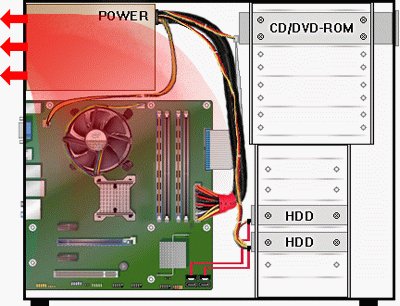
Большим недостатком такого вида охлаждения является то, что весь нагретый воздух проходит через блок питания, нагревая при этом его еще сильнее. И поэтому именно блок питания у таких компьютеров ломается чаще всего. Также весь холодный воздух всасывается не управляемо, а со всех щелей корпуса, что только уменьшает эффективность теплообмена. Еще одним недостатком является разреженность воздуха, получаемая при таком типе охлаждения, что ведет к скапливанию пыли внутри корпуса. Но все же, это в любом случае лучше, чем неправильная установка дополнительных вентиляторов.
Один вентилятор на задней стенке корпуса.
Такой способ применяется больше от безвыходности, так как в корпусе имеется лишь одно место для установки дополнительного кулера – на задней стенке под блоком питания. Для того чтобы уменьшить количество горячего воздуха проходящего через блок питания устанавливают один вентилятор работающий на «выдув» из корпуса.
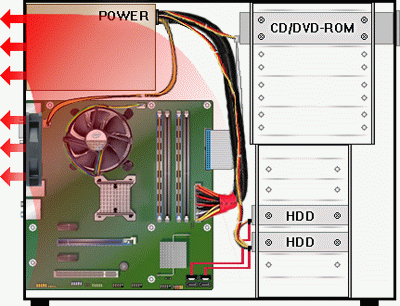
Большая часть нагретого воздуха от материнской платы, процессора, видеокарты, жестких дисков выходит через дополнительный вентилятор. А блок питания при этом греется значительно меньше. Также общий поток движущегося воздуха увеличивается. Но разреженность повышается, поэтому пыль скапливаться будет еще сильнее.
Дополнительный фронтальный вентилятор в корпусе.
Когда в корпусе имеется лишь одно посадочное место на лицевой части корпуса, либо нет возможности включения сразу двух вентиляторов (некуда подключать), то это самый идеальный вариант для вас. Необходимо поставить на «вдув» один вентилятор на фронтальной части корпуса.
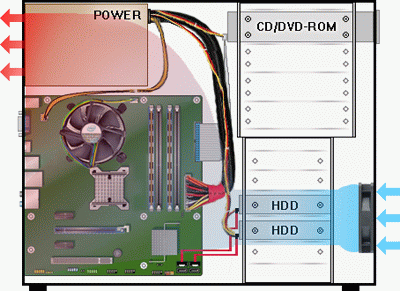
Вентилятор нужно установить напротив жестких дисков. А правильнее будет написать, что винчестеры нужно поставить напротив вентилятора. Так холодный входящий воздух будет сразу их обдувать. Такая установка гораздо эффективнее, чем предыдущая. Создается направленный поток воздуха. Уменьшается разрежение внутри компьютера – пыль не задерживается. При питании дополнительных кулеров от материнской платы, снижается общий шум, так как снижаются обороты вентиляторов.
Установка двух вентиляторов в корпус.
Самый эффективный метод установки вентиляторов для дополнительного охлаждения системного блока. На фронтальной стенке корпуса устанавливается вентилятор на «вдув», а на задней стенке – на «выдув»:
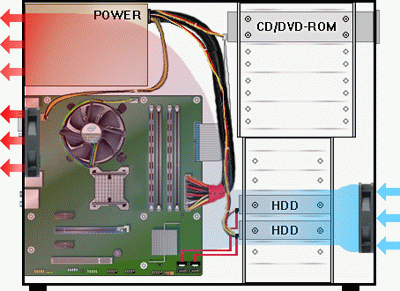
Создается мощный постоянный воздушный и направленный поток. Блок питания работает без перегревов, так как нагретый воздух выводиться вентилятором, установленным под ним. Если установлен блок питания с регулируемыми оборотами вращения вентилятора, то общий шум заметно снизиться, и что более важно давление внутри корпуса выровнится. Пыль не будет оседать.
Неправильная установка вентиляторов.
Ниже приведем примеры неприемлемой установки дополнительных кулеров в корпус ПК.
Один задний вентилятор установлен на «вдув».
Создается замкнутое воздушное кольцо между блоком питания и дополнительным вентилятором. Часть горячего воздуха из блока питания тут же всасывается обратно внутрь. При этом в нижней части системного блока движения воздуха нет, а следовательно охлаждение неэффективное.
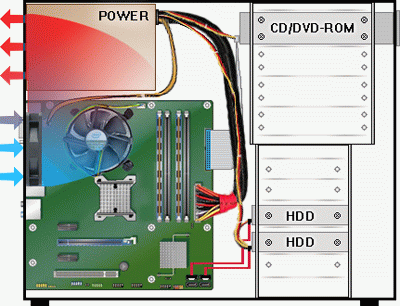
Один фронтальный вентилятор установлен на «выдув».
Если вы поставите только один передний кулер, и он будет работать на выдув, то в итоге вы получаете очень разряженное давление внутри корпуса, и малоэффективное охлаждение компьютера. Причем из-за пониженного давления сами вентиляторы будут перегружены, так как им придется преодолевать обратное давление воздуха. Компоненты компьютера будут нагреваться, что приводит к повышенному шуму работы, так как скорости вращения вентиляторов увеличатся.
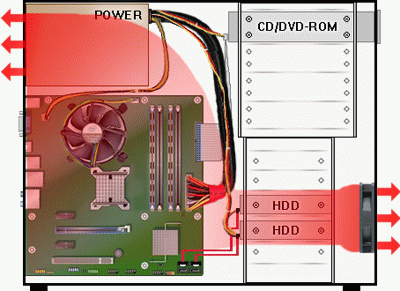
Задний вентилятор на «вдув», а фронтальный - на «выдув».
Создается воздушное короткое замыкание между блоком питания и задним вентилятором. Воздух в районе центрального процессора работает по кругу.
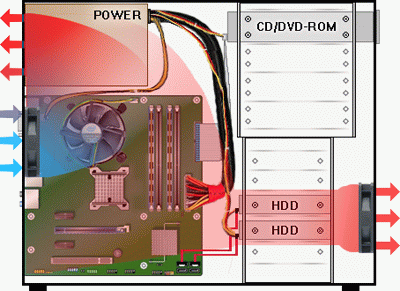
Передний же вентилятор пытается против естественного конвекционного подъема «опустить» горячий воздух, работая под повышенной нагрузкой и создавая разрежение в корпусе.
Два дополнительных кулера стоят на «вдув».
Создается воздушное короткое замыкание в верхней части корпуса.
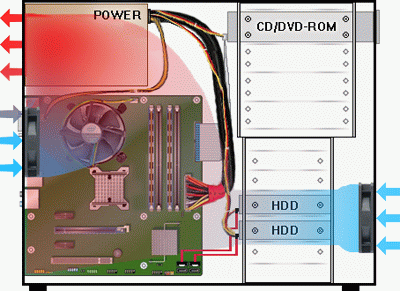
При этом эффект от входящего холодного воздуха ощущается только для винчестеров, так как дальше он попадает на встречный поток от заднего вентилятора. Создается избыточное давление внутри корпуса, что усложняет работу дополнительных вентиляторов.
Два дополнительных кулера работают на «выдув».
Самый тяжелый режим работы системы охлаждения.
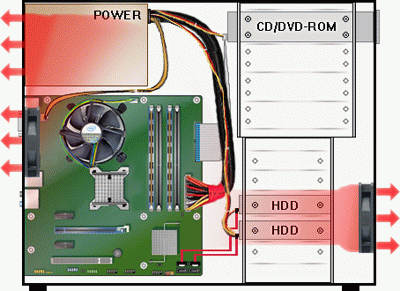
Внутри корпуса пониженное давление воздуха, все корпусные вентиляторы и внутри блока питания работают под обратным давлением всасывания. Внутри воздуха нет достаточного движения воздуха, а, следовательно, все компоненты работают перегреваясь.
Вот в принципе и все основные моменты, которые вам помогут в организации правильной системы вентиляции своего персонального компьютера. Если на боковой крышке корпуса есть специальная пластиковая гофра – используйте её для подачи холодного воздуха к центральному процессору. Все остальные вопросы установки решаются в зависимости от структуры корпуса.
©
Ни для кого не секрет, что при работе компьютера все его электронные компоненты нагреваются. Некоторые элементы греются весьма ощутимо. Процессор, видеокарта, северные и южные мосты материнской платы – самые греющиеся элементы системного блока. Даже при обычном простое компьютера без дела, их температура может достигать 50-60 градусов Цельсия. Но если системный блок периодически не очищается от пыли, то нагрев основных компонентов компьютера становиться еще больше. Повышенный нагрев приводит к постоянным зависаниям компьютера, вентиляторы работают на повышенных оборотах, что приводит к раздражающему шуму. Перегрев вообще опасен и приводит к аварийному отключению компьютера.
Поэтому основной проблемой всей электронной части вычислительной техники – это правильное охлаждение и эффективный отвод тепла. У подавляющего большинства компьютеров, как промышленных, так и домашних, для отвода тепла применяется воздушное охлаждение. Свою популярность она получила за счет свой простоты и дешевизны. Принцип такого типа охлаждения заключается в следующем. Все тепло от нагретых элементов отдается окружающему воздуху, а горячий воздух в свою очередь с помощью вентиляторов выводиться из корпуса системного блока. Для повышения теплоотдачи и эффективности охлаждения, наиболее нагревающиеся компоненты снабжаются медными или алюминиевыми радиаторами с установленными на них вентиляторами.
Но тот факт, что отвод тепла происходит за счет движения воздуха, совершенно не означает что, чем больше установлено вентиляторов, тем лучше будет охлаждение в целом. Несколько неправильно установленных вентиляторов могут навредить гораздо больше, а не решить проблему перегрева, когда один грамотно установленный вентилятор решит эту проблему очень эффективно.
Выбор дополнительных вентиляторов.
Прежде чем покупать и устанавливать дополнительные вентиляторы внимательно изучите свой компьютер. Откройте крышку корпуса, посчитайте и узнайте размеры установочных мест для дополнительных корпусных кулеров. Посмотрите внимательно на материнскую плату – какие разъемы для подключения дополнительных вентиляторов на ней имеются.
Вентиляторы нужно выбирать самого большого размера, который вам подойдет. У стандартных корпусов это размер 80x80мм. Но довольно часто (особенно в последнее время) в корпуса можно установить вентиляторы размером 92x92 и 120x120 мм. При одинаковых электрических характеристиках большой вентилятор будет работать гораздо тише.
Старайтесь покупать вентиляторы с большим количеством лопастей – они также тише. Обращайте внимание на наклейки – на них указан уровень шума. Если материнская плата имеет 4-х контактные разъемы для питания кулеров, то покупайте именно четырехпроводные вентиляторы. Они очень тихие, и диапазон автоматической регулировки оборотов у них довольно широкий.
Между вентиляторами получающие питание от блока питания через разъем Molex и работающие от материнской платы однозначно выбирайте второй вариант.
В продаже имеются вентиляторы на настоящих шарикоподшипниках – это наилучший вариант в плане долговечности.
Установка дополнительных вентиляторов.
Давайте рассмотрим основные моменты правильной установки корпусных вентиляторов для большинства системных блоков. Здесь мы приведем советы именно для стандартных корпусов, так как у нестандартных расположение вентиляторов столь разнообразно, что описывать их не имеет смысла – все индивидуально. Более того у нестандартных корпусов размеры вентиляторов могут достигать и 30см в диаметре. Но все же некоторые моменты охлаждения нестандартных корпусов ПК рассмотрены в следующей статье по правильному охлаждения компьютеров.
В корпусе нет дополнительных вентиляторов.
Это стандартная компоновка для практически всех компьютеров продаваемых в магазинах. Весь горячий воздух поднимается в верхнюю часть компьютера и за счет вентилятора в блоке питания выходит наружу.
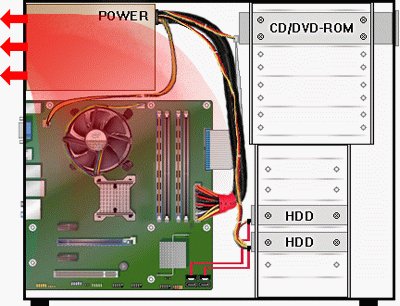
Большим недостатком такого вида охлаждения является то, что весь нагретый воздух проходит через блок питания, нагревая при этом его еще сильнее. И поэтому именно блок питания у таких компьютеров ломается чаще всего. Также весь холодный воздух всасывается не управляемо, а со всех щелей корпуса, что только уменьшает эффективность теплообмена. Еще одним недостатком является разреженность воздуха, получаемая при таком типе охлаждения, что ведет к скапливанию пыли внутри корпуса. Но все же, это в любом случае лучше, чем неправильная установка дополнительных вентиляторов.
Один вентилятор на задней стенке корпуса.
Такой способ применяется больше от безвыходности, так как в корпусе имеется лишь одно место для установки дополнительного кулера – на задней стенке под блоком питания. Для того чтобы уменьшить количество горячего воздуха проходящего через блок питания устанавливают один вентилятор работающий на «выдув» из корпуса.
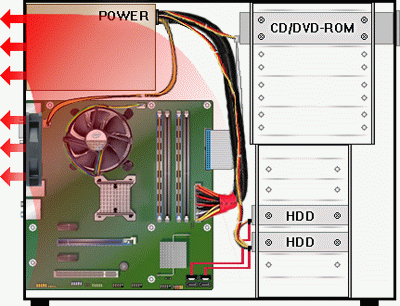
Большая часть нагретого воздуха от материнской платы, процессора, видеокарты, жестких дисков выходит через дополнительный вентилятор. А блок питания при этом греется значительно меньше. Также общий поток движущегося воздуха увеличивается. Но разреженность повышается, поэтому пыль скапливаться будет еще сильнее.
Дополнительный фронтальный вентилятор в корпусе.
Когда в корпусе имеется лишь одно посадочное место на лицевой части корпуса, либо нет возможности включения сразу двух вентиляторов (некуда подключать), то это самый идеальный вариант для вас. Необходимо поставить на «вдув» один вентилятор на фронтальной части корпуса.
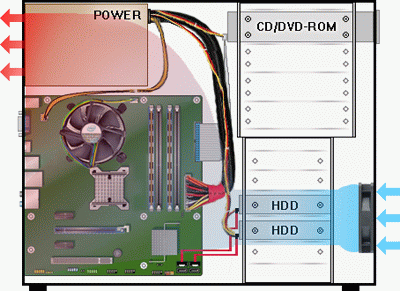
Вентилятор нужно установить напротив жестких дисков. А правильнее будет написать, что винчестеры нужно поставить напротив вентилятора. Так холодный входящий воздух будет сразу их обдувать. Такая установка гораздо эффективнее, чем предыдущая. Создается направленный поток воздуха. Уменьшается разрежение внутри компьютера – пыль не задерживается. При питании дополнительных кулеров от материнской платы, снижается общий шум, так как снижаются обороты вентиляторов.
Установка двух вентиляторов в корпус.
Самый эффективный метод установки вентиляторов для дополнительного охлаждения системного блока. На фронтальной стенке корпуса устанавливается вентилятор на «вдув», а на задней стенке – на «выдув»:
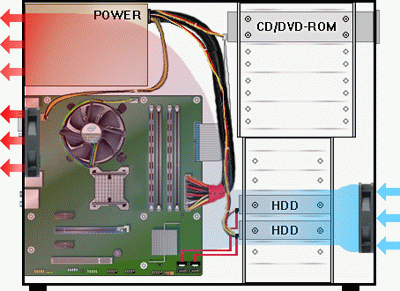
Создается мощный постоянный воздушный и направленный поток. Блок питания работает без перегревов, так как нагретый воздух выводиться вентилятором, установленным под ним. Если установлен блок питания с регулируемыми оборотами вращения вентилятора, то общий шум заметно снизиться, и что более важно давление внутри корпуса выровнится. Пыль не будет оседать.
Неправильная установка вентиляторов.
Ниже приведем примеры неприемлемой установки дополнительных кулеров в корпус ПК.
Один задний вентилятор установлен на «вдув».
Создается замкнутое воздушное кольцо между блоком питания и дополнительным вентилятором. Часть горячего воздуха из блока питания тут же всасывается обратно внутрь. При этом в нижней части системного блока движения воздуха нет, а следовательно охлаждение неэффективное.
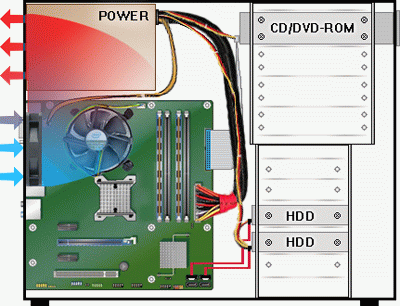
Один фронтальный вентилятор установлен на «выдув».
Если вы поставите только один передний кулер, и он будет работать на выдув, то в итоге вы получаете очень разряженное давление внутри корпуса, и малоэффективное охлаждение компьютера. Причем из-за пониженного давления сами вентиляторы будут перегружены, так как им придется преодолевать обратное давление воздуха. Компоненты компьютера будут нагреваться, что приводит к повышенному шуму работы, так как скорости вращения вентиляторов увеличатся.
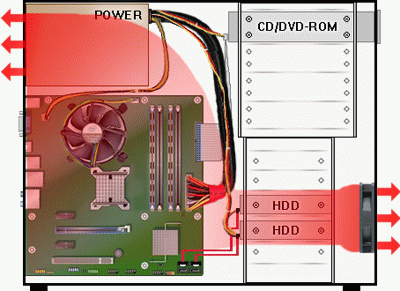
Задний вентилятор на «вдув», а фронтальный - на «выдув».
Создается воздушное короткое замыкание между блоком питания и задним вентилятором. Воздух в районе центрального процессора работает по кругу.
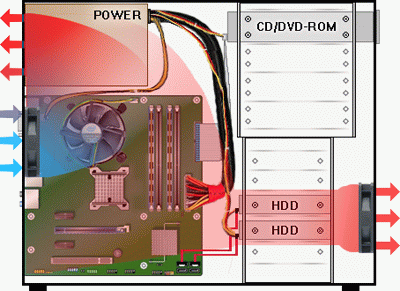
Передний же вентилятор пытается против естественного конвекционного подъема «опустить» горячий воздух, работая под повышенной нагрузкой и создавая разрежение в корпусе.
Два дополнительных кулера стоят на «вдув».
Создается воздушное короткое замыкание в верхней части корпуса.
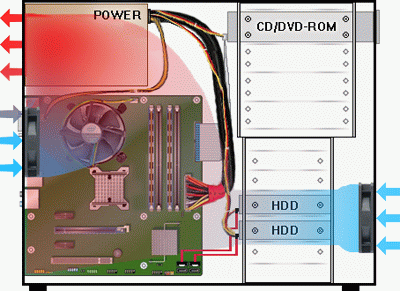
При этом эффект от входящего холодного воздуха ощущается только для винчестеров, так как дальше он попадает на встречный поток от заднего вентилятора. Создается избыточное давление внутри корпуса, что усложняет работу дополнительных вентиляторов.
Два дополнительных кулера работают на «выдув».
Самый тяжелый режим работы системы охлаждения.
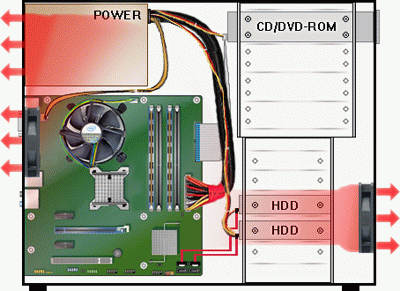
Внутри корпуса пониженное давление воздуха, все корпусные вентиляторы и внутри блока питания работают под обратным давлением всасывания. Внутри воздуха нет достаточного движения воздуха, а, следовательно, все компоненты работают перегреваясь.
Вот в принципе и все основные моменты, которые вам помогут в организации правильной системы вентиляции своего персонального компьютера. Если на боковой крышке корпуса есть специальная пластиковая гофра – используйте её для подачи холодного воздуха к центральному процессору. Все остальные вопросы установки решаются в зависимости от структуры корпуса.
©
Назначение контактов (распиновка) разъёмов разных вентиляторов.
Начало нумерации отмечено единицей, как на разъёме вентилятора, так и рядом с разъёмом установленном на материнской плате.

Двухпроводные:
1 — «-» питания
2 — «+» питания
Трёхпроводные:
1 — «-» питания
2 — «+» питания
3 — датчик оборотов
Четырёхпроводные
1 — «-» питания
2 — «+» питания
3 — датчик оборотов
4 — управление числом оборотов
===========================
Надо было давно добавить, да забыл
Начало нумерации отмечено единицей, как на разъёме вентилятора, так и рядом с разъёмом установленном на материнской плате.

Двухпроводные:
1 — «-» питания
2 — «+» питания
Трёхпроводные:
1 — «-» питания
2 — «+» питания
3 — датчик оборотов
Четырёхпроводные
1 — «-» питания
2 — «+» питания
3 — датчик оборотов
4 — управление числом оборотов
===========================
Надо было давно добавить, да забыл











